Реклама
Паметне мапе су једне од најважнијих недовољно коришћене функције мацОС-а. Што је срамота, јер знатно олакшавају проналажење датотека на рачунару.
Они вам могу уштедети огромну количину времена и променити начин на који користите свој Мац. Али правилно постављање траје неколико корака.
Проћи ћемо кроз читав туториал Смарт Фолдерс за Мац кориснике - али прво, разговарајмо о томе шта су заправо Смарт Фолдерс.
Шта је паметна мапа?
Чудно да Мац Смарт Фолдер у ствари није мапа. То је сачувана претрага. Али мацОС приказује ове сачуване претраге као мапе како би их било лакше пронаћи и приступити.
Када креирате Смарт Фолдер, бирате својство или низ својстава. мацОС затим прегледава све ваше датотеке и приказује све што се подудара у једној мапи, без обзира на то где су датотеке смештене на рачунару.
Погледајмо како да направите паметну фасциклу за снимање свих датотека које желите на једном месту.
Како се користе паметне мапе
Отворите прозор Финдер и идите на Датотека> Нова паметна фасцикла.
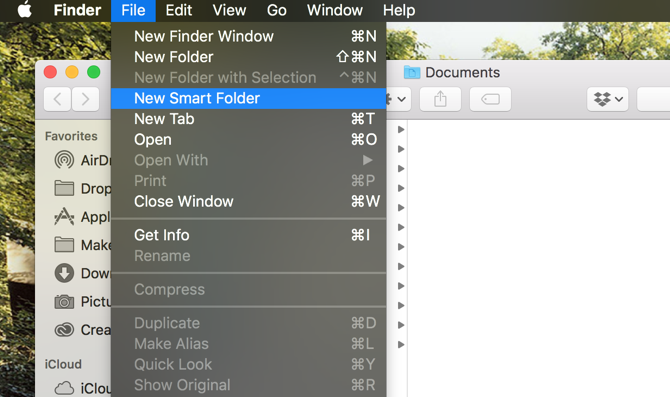
Добићете нови прозор са траком за претрагу која раније није била присутна Видећете да можете да претражујете
Овај Мац, тренутну фасциклу Финдер или Подељено фајлови. (Одабир Овај Мац омогућава да Смарт Фолдер претражује сваку датотеку на рачунару.)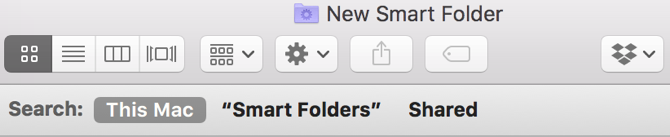
Да бисте креирали критеријуме за претрагу, кликните на Плус симбол на десној страни прозора:
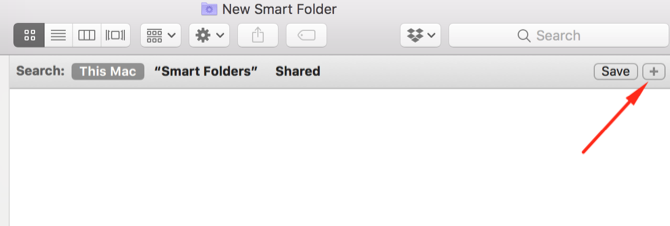
Видећете два менија; у овом случају су Врста и Било који. Можда ћете видети још један низ падајућих места, попут Име и шибица. Следећи кораци ће радити са било којом комбинацијом.
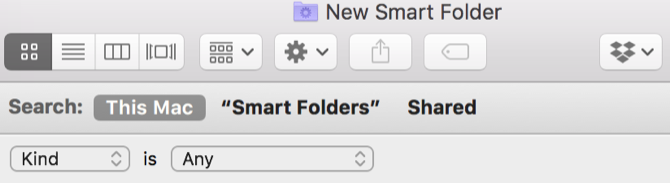
Клик Врста приказује неке параметре претраживања. Ово је врста паметне претраге коју желите да покренете. Подразумеване опције су врста (Формат датотеке), последњи датум отварања, последњи измењени датум, Датум креирања, име, и садржај.
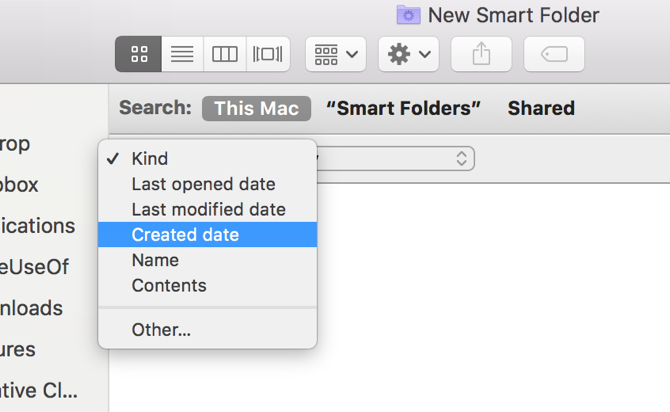
Тхе Остало унос има много више опција, али о њима ћемо разговарати на тренутак.
Избори у другом менију зависе од тога шта сте изабрали у првом. Ако сте изабрали Врста, видећете бројне типове датотека за које можете да филтрирате. Ако одлучите Последњи измењени датум, видећете неке временске опције:
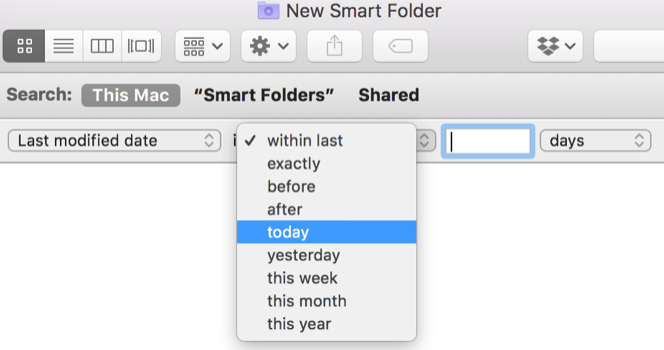
Кад ја бирам данас, свака датотека коју сам данас уредио приказује:
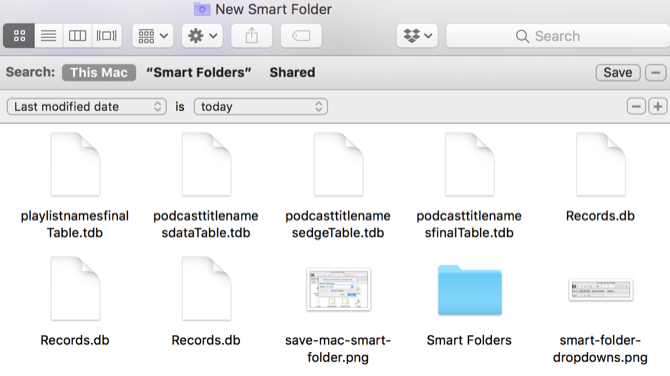
Спремање и приступ паметним мапама
Можете да прилагодите претрагу кликом на плус на десној страни екрана и додавањем додатних параметара. На пример, могао сам да одаберем Врста / слика / ПНГ да видите само ПНГ-ове који су данас едитовани.
Да бисте спремили Смарт Фолдер, притисните сачувати на десној страни екрана. Подразумевана локација за чување је у Корисник> Библиотека> Сачуване претраге фолдер:
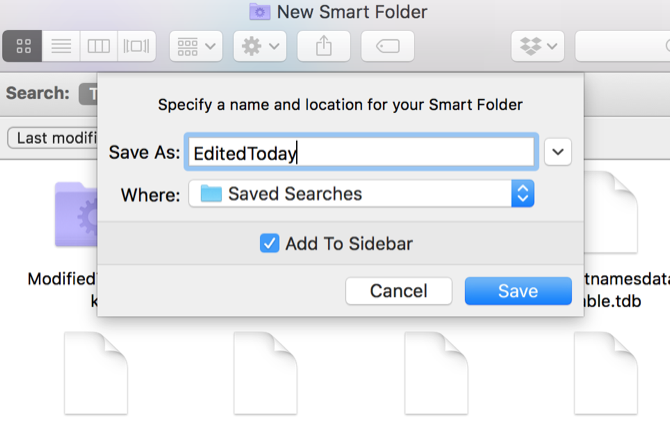
Такође можете додати Смарт Фолдер на бочну траку Финдер-а како бисте му брзо приступили.
Имајте на уму да Смарт Фолдер можете сачувати где год желите. Корисник> Библиотека> Сачуване претраге није посебно погодна локација (као Мапа библиотеке је подразумевано скривена), али их држи на истом месту.
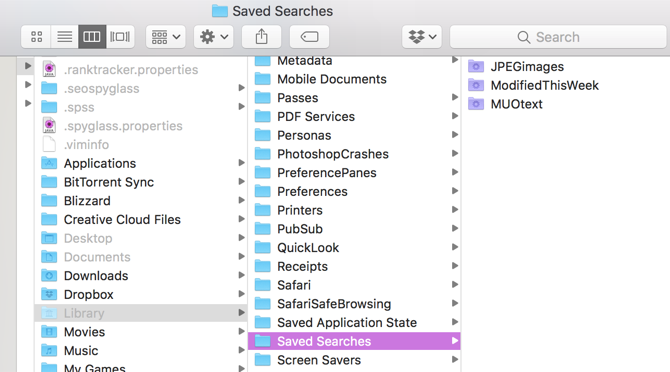
Ако не можете да видите скривену мапу Библиотеке, упишите ову команду у Терминал и притисните Унесите:
отвори ~ / Библиотека / Спремљене \ ПретраживањаТо ће отворити Сачуване претраге фолдер. Додајте или сачуване претраге или Сачуване претраге директоријум на бочну траку Финдер-а да бисте уштедјели време.
Како избрисати паметне мапе
Брисање паметних мапа Мац рачунара је једноставно. Само се крени према Сачувана претрага фасциклу (користећи наредбу Терминал изнад или било коју другу методу која вам се свиђа), одаберите Смарт Фолдер и пошаљите је у отпад.
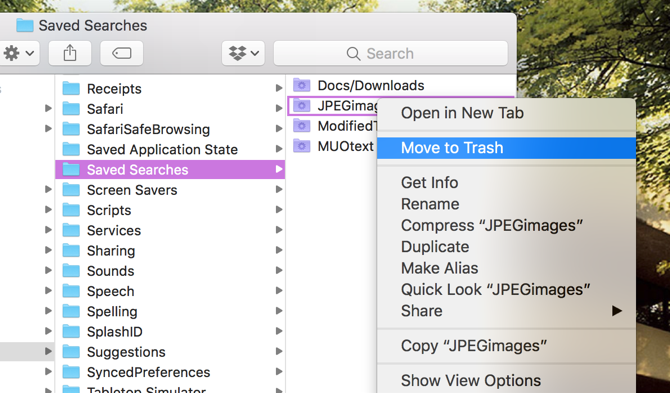
Не можете избрисати ставке са бочне траке, зато запамтите овај метод (или направите пречицу до Сачуване претраге директоријум на бочној траци).
Како уређивати паметне мапе
Критеријуме за претрагу паметне мапе можете променити са само неколико кликова. Отворите Смарт Фолдер и кликните на зупчаник у траци са менијима. Изаберите Прикажи критеријуме за претрагу:
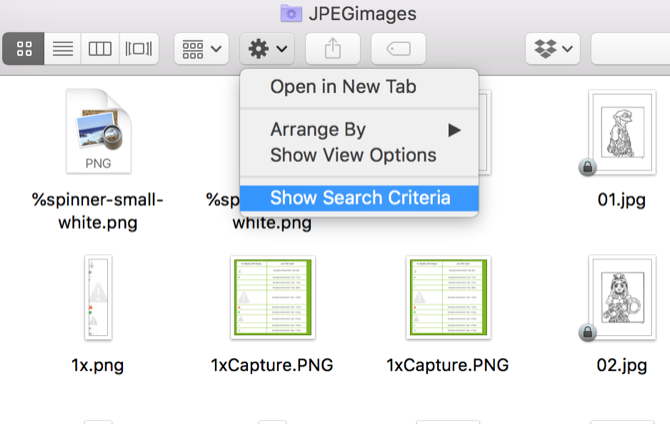
Затим уредите критеријуме као што је то уобичајено.
Додатне опције претраживања паметних фолдера
Када смо раније гледали критеријуме претраживања, била је крајња опција Остало. Погледајмо то ближе.
Када одаберете ову опцију, добићете огроман распон критеријума за претрагу. Овде је превише за попис, али можете да укључите атрибуте попут услуга за ћаскање, алфа канала, да ли датотека има прилагођену икону, време излагања фотографија, музички жанр, организацију стварања и више.
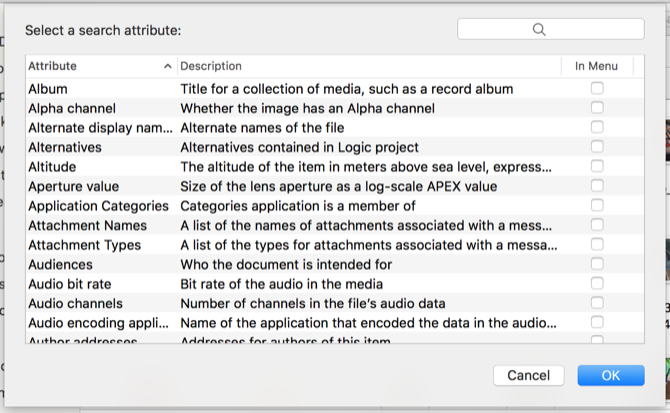
Такође можете да користите траку за претраживање да бисте брзо пронашли атрибуте. Да бисте користили један од ових атрибута, одаберите га и кликните У реду (можете и да проверите У менију да бисте га приказали у падајућем падајућем пољу).
Следеће ћемо погледати неколико ових атрибута.
Најбоље паметне мапе које бисте требали користити
Желите да у потпуности искористите Смарт Фолдерс? Ево осам које можете почети да користите одмах.
1. Датотеке веће од 1 ГБ
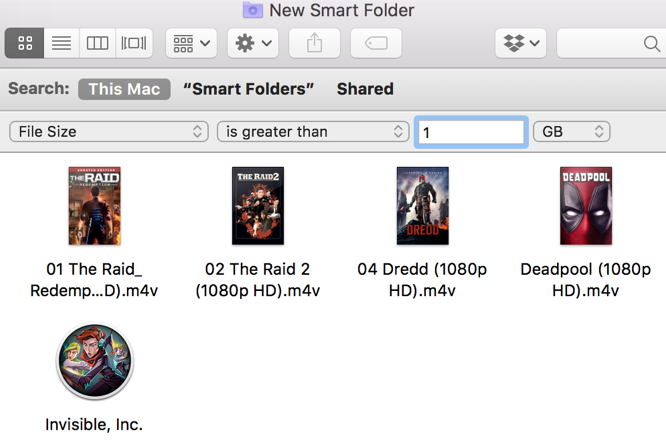
Желите да очистите те велике датотеке које су заузимајући простор на Мац рачунару 3 бесплатне апликације за анализу и преглед простора на хард диску вашег Мац-аПитате се где је отишла сва складишта вашег Мац-а? Ове бесплатне апликације ће вас обавестити. Опширније ? Само користи Величина фајла опцију и подесите величину на 1 ГБ (или коју год величину желите).
2. ДМГ Инсталатори за брисање
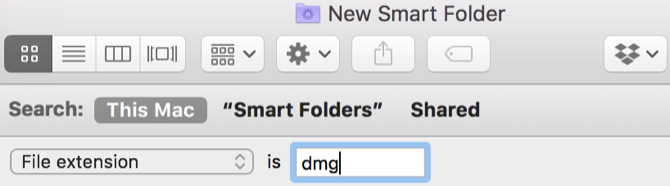
Слике диска се могу брзо скупити ако инсталирате пуно апликација. Све их лако можете пронаћи уз сачувану претрагу Екстензија датотеке / дмг.
3. Апликације које нисте отворили у неко време
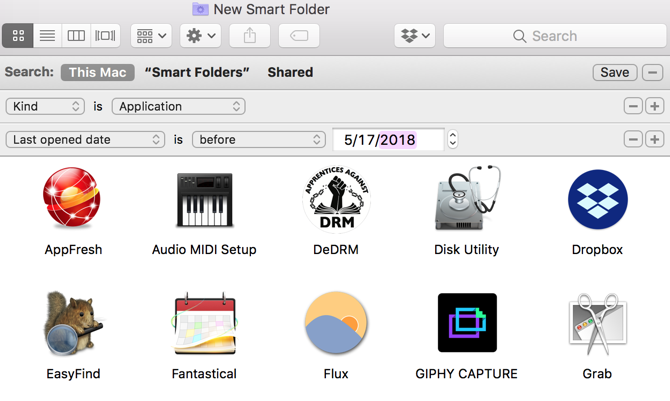
Комбиновањем Врста / апликација са Последњи дан отварања, можете да погледате апликације које нисте отворили у било ком периоду који желите. За овај пример, гледам апликације које нисам отворио за пар месеци.
Можда је време да очистите свој Мац Како очистити Мац Десктоп и повећати продуктивностЗбијена радна површина не само да може да смањи продуктивност, већ такође може да изазове когнитивни стрес. Ево како да очистите Мац радну површину за боље радно окружење. Опширније !
4. Фотографије направљене на вашем иПхонеу
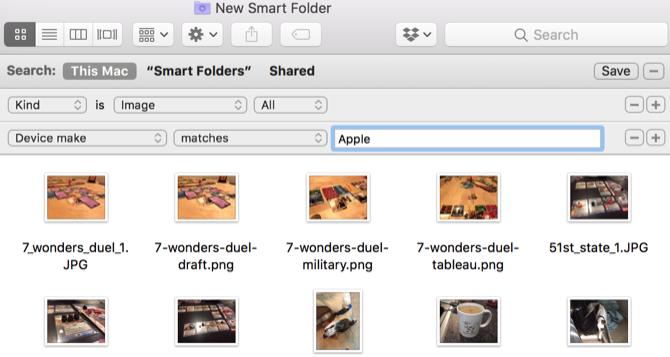
Додавањем Израда уређаја приписати Врста / слика, Ограничио сам своју претрагу на слике које су направили Аппле-ови уређаји. У мом случају то су скоро искључиво фотографије иПхоне-а. Можете укопати у подешавања мало више да бисте добили још одређеније ограничавањем модела уређаја.
5. Фајлови са одређеним ознакама
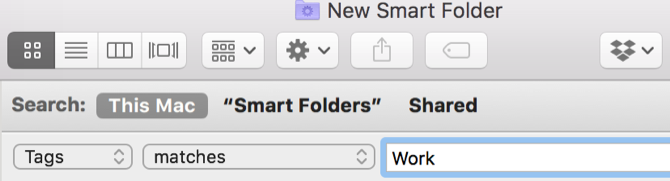
Означавање датотека у мацОС-у Пронађите датотеке брже и организујте свој Мац помоћу ознака ФиндерОзнаке Финдер одличан су начин за организовање података - ево како најбоље искористити овај згодан алат за организацију на вашем Мац-у данас. Опширније одличан је начин да организујете своје податке. Помоћу Смарт Фолдерс-а можете добити одређене резултате ознака. Покушајте комбиновати различите ознаке, претражујући одређене типове датотека који имају ознаку или било коју другу комбинацију атрибута.
6. Недавно креирана документа
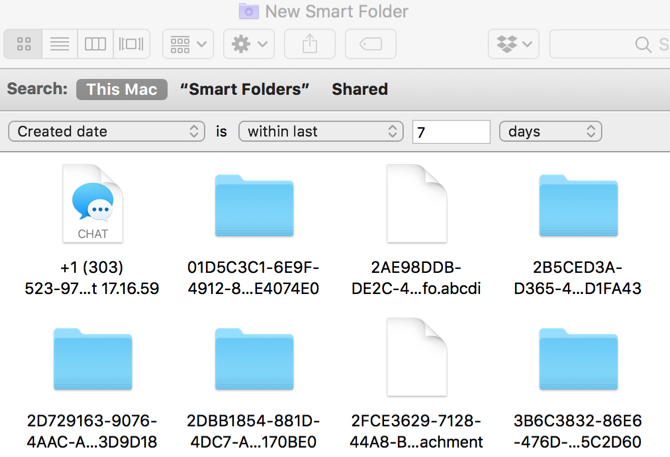
Желите да видите све датотеке које сте створили у току прошле недеље или месеца? Тхе Датум креирања атрибут вам омогућава да одаберете временски период са лакоћом.
7. Све медијске датотеке
Када држите притиснут Опција кључ, тхе плус на десној страни екрана претвара се у три тачке. Када кликнете на те тачкице, добићете а Боолов оператор Смарт Фолдер. Помоћу тога креирате мапе које садрже резултате вишеструких паметних претрага.
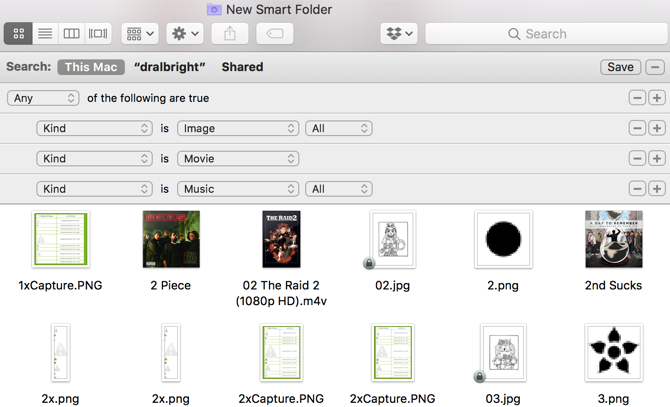
У овом примеру, ако је датотека такве врсте Слика, Филм, или Музика, показује се у Смарт Фолдер-у. Можете користити ову тактику за добијање свих врста комбинација датотека.
8. Дупликат преузимања
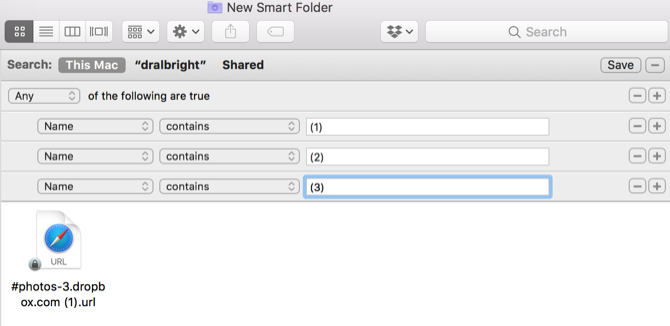
Када мацОС види датотеке са истим именом датотеке, додаје им се број у заградама. Користећи логичку претрагу за проналажење датотека него што их имате (1), (2), или (3) у називу датотеке помоћи ће вам да пронађете те дупликатне датотеке, без обзира где се налазе.
Користите паметне групације у другим апликацијама
Једном када направите паметне мапе, можете почети да користите паметне могућности мацОС-а и у другим апликацијама. Погледајте наше туториал о паметним групним филтерима да бисте сазнали како можете да правите паметне листе контаката, паметне албуме са фотографијама и паметне поштанске сандучиће.
Уживате у нашим Мац туторијалама? Погледајте како можете креирајте интерактивне графиконе и графиконе помоћу Нумберс фор Мац Како креирати интерактивне графиконе и графиконе на Мац-у користећи бројевеЖелите да визуализујете своје податке? Нумберс фор Мац нуди функцију за креирање интерактивних графикона и графикона и ево како да је употребите. Опширније .
Данн је садржајна стратегија и маркетиншки саветник који помаже компанијама да стварају потражњу и води. На данналбригхт.цом такође пише блогове о стратегији и маркетингу садржаја.


